

Por Vernon Roderick, Última atualização: July 27, 2018
"Como posso restaurar meu iPhone de maneira simples?"
Você pode restaurar seu iPhone com facilidade e segurança seguindo apenas este guia do artigo aqui. Continue lendo!
Restaurando seu iPhone geralmente é uma solução para muitos problemas e problemas que seu dispositivo está enfrentando. De bugs do iOS que causam mau funcionamento a drenos de bateria, a restauração é uma ótima solução para muitos problemas. No entanto, é importante que você saiba primeiro o que acontece quando você restaura seu iPhone.
Sim, ele pode corrigir muitos problemas que seu dispositivo está tendo, mas também faz mais do que isso, especialmente se você decidir restaurar o dispositivo para a configuração de fábrica. Na próxima seção, você terá uma ideia do que esperar ao restaurar seu dispositivo iPhone.
Parte 1. O que acontece quando você restaura seu iPhone para as configurações de fábricaParte 2. Como restaurar seu iPhone usando seus arquivos de backupParte 3. Como usar o backup e restauração de dados do iOSGuia de vídeo: Como restaurar os dados do seu iPhone a partir de arquivos de backupParte 4. Conclusão
Como mencionado acima, a restauração do seu dispositivo iPhone resolverá muitos problemas e problemas que você está enfrentando com ele. Agora, uma maneira de restaurar seu dispositivo é restaurá-lo para a configuração de fábrica.
O que acontecerá se você restaurar seu iPhone? Uma redefinição de fábrica apagará tudo no seu iPhone, incluindo contatos, mensagens, arquivos, dados, configurações e assim por diante. Isso não é diferente de formatar um computador ou um USB e ele será restaurado como novo.
Veja como você pode fazer isso:
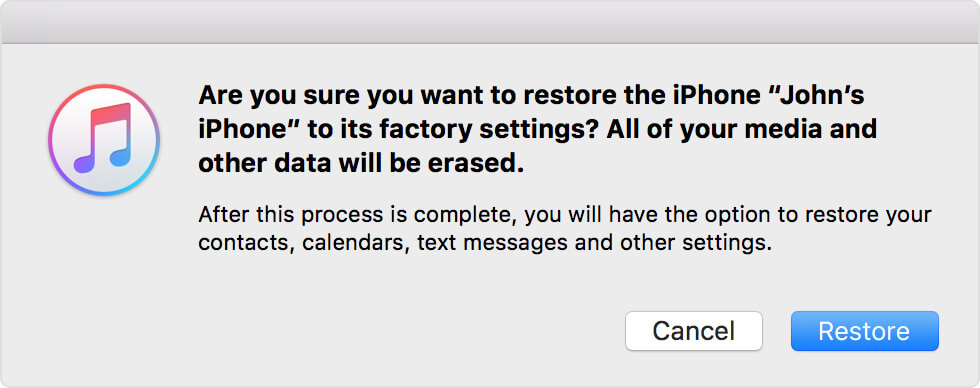
Depois que o iTunes começar a restaurar o iPhone para as configurações de fábrica, é importante não desconectar o dispositivo do computador para evitar problemas com a restauração. O processo é concluído quando o iPhone é reiniciado e está pronto para a configuração.
Nota mais importante:
Claro, antes de decidir restaure seu iPhone para a configuração de fábrica, sugere-se que você tenha um backup de seus arquivos e dados, principalmente os importantes. Porque depois de clicar na restauração, não há como recuperar seus preciosos arquivos e dados.
Se você tiver um backup dos arquivos e dados do seu iPhone, poderá optar por restaurar seu dispositivo usando esse arquivo de backup. Isso restaurará todos os arquivos, dados e configurações do seu iPhone de volta à configuração e ao conteúdo desse arquivo de backup que você criou.
Esta é realmente a melhor maneira de restaure seu iPhone já que você não vai colocar seu iPhone de volta do zero. Em vez disso, você o colocará em uma configuração e configuração anterior, que provavelmente não contém nenhum dos problemas que seu dispositivo está enfrentando, especialmente se for causado por uma atualização do iOS.
Agora, seu arquivo de backup pode ser armazenado em seu computador ou em seu iCloud Storage. Para restaurar o backup armazenado em seu computador, você precisará de uma conta do iTunes aqui.
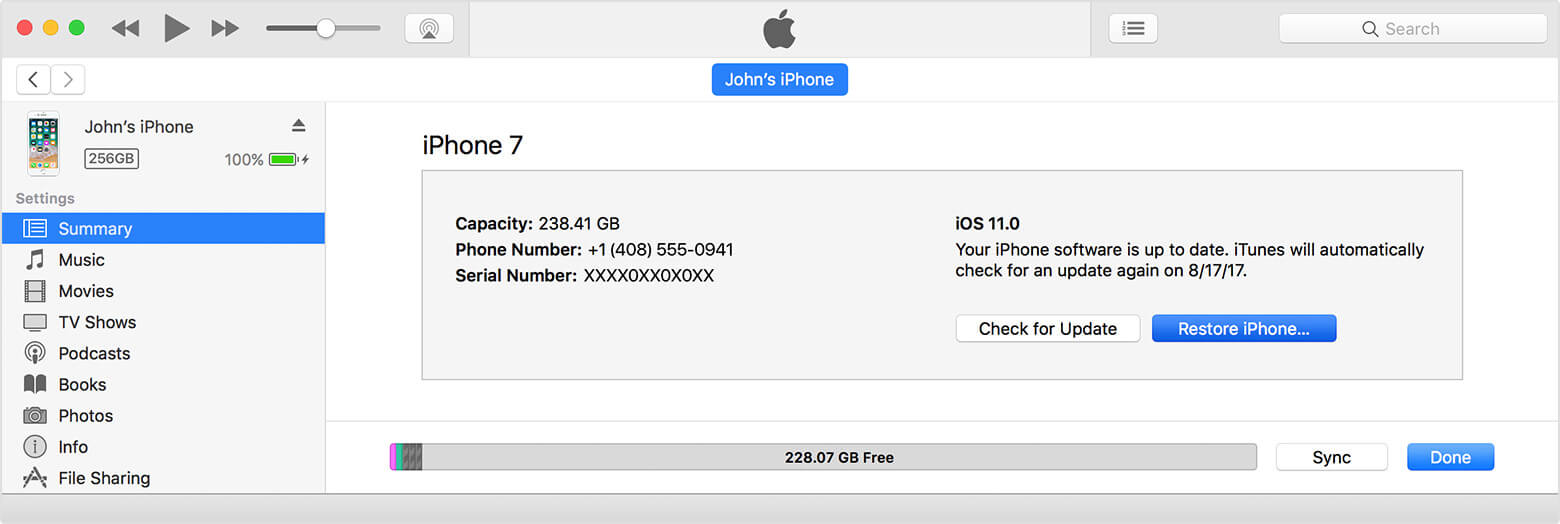
Agora, se seus arquivos de backup estiverem armazenados em sua conta do iCloud, veja como você pode restaurá-los em seu dispositivo:

É importante que você esteja conectado a uma rede WiFi durante o processo de restauração para evitar problemas na restauração do arquivo de backup no seu dispositivo iPhone.
É fácil e simples restaurar seu iPhone caso você precise fazê-lo. O problema de restaurar seu arquivo de backup via iTunes ou iCloud é que ele não permite que você visualize os tipos de arquivos e dados que você está restaurando no seu dispositivo.
Você só poderá ver a data e o tamanho do arquivo de backup, dificultando a avaliação de quais arquivos devem ser restaurados. É por isso que geralmente é sugerido ter um provedor terceirizado para resolver suas necessidades de backup e restauração.
Felizmente, existe um provedor que pode fazer isso, e é o FoneDog Mobile Solution Provider e seu programa de software iOS Data Backup and Restore.
O programa de software iOS Data Backup and Restore foi projetado para permitir que você faça backup facilmente de seus arquivos e dados do iPhone e os visualize primeiro antes de restaurá-los no seu dispositivo.
Com este programa, você também não terá que se preocupar com a perda de dados durante o processo de backup ou restauração. Veja como você pode fazer backup do seu iPhone usando o iOS do FoneDog Backup e Restauração de Dados:
Por que você não baixa a versão gratuita de 30 dias para restaurar o iPhone sozinho? Aqui está um botão de download para você abaixo!
Download grátis Download grátis

Agora, depois de ter um arquivo de backup, você pode usar esse arquivo para restaurar seu iPhone. Se você está fazendo backups regulares do seu dispositivo, especialmente antes de atualizar o seu iOS, está garantindo que seus arquivos de backup sejam atualizados e você não perderá muito quando decidir restaurar o seu dispositivo iPhone.
Agora, se você precisar restaurar seus arquivos de backup para o seu dispositivo, veja como você pode fazer isso usando o software iOS Data Backup and Restore:
Para restaurar todo o conteúdo do seu iPhone, siga as etapas:

Agora você restaurou seu dispositivo iPhone, completamente ou seletivamente, dependendo dos dados de backup que você escolheu restaurar. Você também não precisará se preocupar com o iPhone Restore do software, pois não substituirá nenhum programa ou dados que seu iPhone já possui e também é 100% seguro.
As pessoas também gostam de perguntar:
Soluções eficazes para restaurar o iPhone do backup do iCloud
Guia Completo: Como consertar o iPhone preso no modo de recuperação
Não sabe como restaurar dados ou arquivos do backup do iCloud ou iTunes? Você veio ao lugar certo, esta é uma ferramenta útil FoneDog iOS Data Backup and Restore pode ajudá-lo a fazer isso, clique no player para ver como ele funciona para você.
Restaurar seu iPhone é uma ótima maneira de corrigir muitos problemas e problemas. Às vezes, pode ser a única maneira de consertar seu dispositivo e fazê-lo funcionar corretamente novamente. Mas antes de decidir restaurar seu dispositivo, é importante saber o que acontece quando você restaura seu iPhone.
Existem duas maneiras de restaure seu iPhone, restaure-o para as configurações de fábrica ou por meio de seus arquivos de backup. Restaurar as configurações de fábrica significa apagar tudo no seu iPhone, incluindo dados, arquivos, fotos, aplicativos e até configurações.
Perco minhas fotos se restaurar meu iPhone? SUma vez que uma redefinição de fábrica apagará anos de arquivos e dados armazenados em seu dispositivo, se você não tiver um arquivo de backup do seu iPhone, os dados serão apagados permanentemente. Portanto, todas as fotos do seu iPhone também serão apagadas.
Restaurar via backup significa que seu dispositivo será restaurado a partir do arquivo de backup que você armazenou. Agora, o backup e a restauração do seu iPhone podem ser feitos via iTunes e iCloud. É fácil fazê-los, mas há limitações.
É por isso que estou recomendando que você faça backup e restaure seu iPhone usando um provedor de terceiros como Fonedog. Seu Backup e restauração de dados do iOS programa de software é um ótimo programa que pode facilitar o backup do seu iPhone e restaurá-lo. Ele permite que você visualize primeiro os backups que você possui, para que você possa optar por restaurar seu iPhone completamente ou apenas arquivos seletivos, algo que o iTunes e o iCloud não podem fazer.
Deixe um comentário
Comentário
Backup e restauração de dados do iOS
Faça backup de seus dados no PC e restaure seletivamente os dados do iOS a partir de backups.
Download grátis Download grátisArtigos Quentes
/
INTERESSANTEMAÇANTE
/
SIMPLESDIFÍCIL
Obrigada! Aqui estão suas escolhas:
Excelente
Classificação: 4.6 / 5 (com base em 68 classificações)